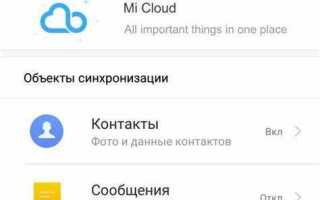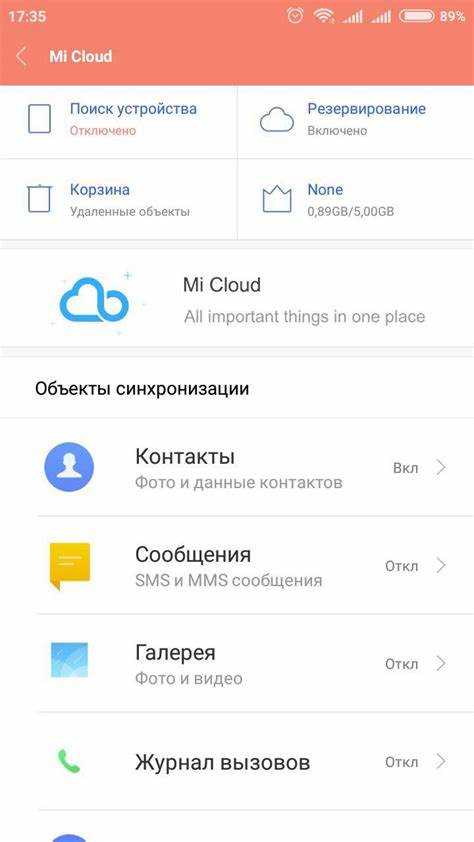
Перенос фотографий в облако на Android – это не только удобный способ освободить место на устройстве, но и надежное решение для защиты данных от потерь. С каждым годом объем мультимедийных файлов на смартфонах растет, и без регулярного переноса изображений в облачные сервисы, телефон может быстро исчерпать доступное пространство. В этой статье мы рассмотрим, как легко и безопасно перенести фотографии в облако с помощью популярных сервисов.
Для начала, важно определиться с выбором облачного сервиса. Google Фото и OneDrive – два самых популярных варианта среди владельцев Android-устройств. Google Фото позволяет сохранять изображения с высоким качеством без потери данных, а OneDrive – удобен для пользователей, активно работающих с офисными приложениями Microsoft. Оба сервиса предлагают достаточно места для бесплатного хранения, однако, если ваши фотографии занимают много места, может понадобиться дополнительная подписка.
Чтобы начать перенос, загрузите и установите выбранное приложение с Google Play. Для Google Фото процесс переноса фотографий прост: откройте приложение, перейдите в раздел «Настройки», выберите «Резервное копирование и синхронизация», и активируйте опцию загрузки. Вы можете выбрать, загружать ли только фотографии или видео, и ограничить это Wi-Fi соединением, чтобы избежать использования мобильных данных.
Для того чтобы сохранить фотографии в OneDrive, установите соответствующее приложение и войдите в свою учетную запись Microsoft. Затем активируйте автоматическую загрузку фотографий в разделе «Настройки» и выберите нужные параметры. OneDrive имеет удобную возможность группировки файлов по категориям, что упрощает поиск нужного контента.
Выбор облачного сервиса для хранения фотографий
При выборе облачного сервиса для хранения фотографий на Android важно учитывать несколько ключевых факторов: доступный объём памяти, удобство интерфейса, стоимость и возможность интеграции с другими сервисами. Рассмотрим наиболее популярные варианты.
Google Фото – один из самых популярных сервисов, который предлагает удобное автоматическое сохранение фотографий с устройства. Google Фото предоставляет 15 ГБ бесплатного места, которое делится с другими сервисами Google, такими как Gmail. В случае необходимости, можно приобрести дополнительное хранилище через Google One. Сервис поддерживает поиск по фотографиям, распознавание объектов и людей, а также автоматические улучшения изображений. Это делает его удобным для пользователей, которым нужно не только хранить фотографии, но и искать их по ключевым словам.
Яндекс.Диск – хороший выбор для пользователей, которые ценят интеграцию с другими сервисами Яндекса. Он предлагает 10 ГБ бесплатного пространства и удобное приложение для Android. Яндекс.Диск поддерживает автоматическую загрузку фотографий с устройства и предоставляет возможность делиться изображениями с другими пользователями. Удобная система папок и поиска упрощает организацию фотоархива.
Dropbox известен своей стабильностью и удобством для синхронизации файлов между устройствами. Он предлагает 2 ГБ бесплатного места с возможностью расширения объёма за счёт подписки. Dropbox идеально подойдёт тем, кто часто работает с фотографиями на разных устройствах и нуждается в быстром доступе к ним с любых платформ.
Microsoft OneDrive также является отличным вариантом для хранения фотографий, особенно если вы уже используете сервисы Microsoft, такие как Office 365. OneDrive предлагает 5 ГБ бесплатного пространства, а также интеграцию с Microsoft 365, что делает его удобным для пользователей, которые часто работают с документами и фотографиями одновременно.
Amazon Photos предоставляет неограниченное хранилище для фотографий для пользователей Amazon Prime. Этот сервис идеально подойдёт тем, кто уже является подписчиком Amazon Prime и хочет получить выгоду от дополнительных преимуществ, таких как быстрый доступ и защита данных. Он также позволяет загружать видео, но с ограничением по объёму.
При выборе сервиса важно учитывать не только объём предоставляемого хранилища, но и удобство интерфейса, совместимость с другими приложениями, а также наличие функций, которые помогут вам удобно управлять фотографиями. Рекомендуется протестировать несколько сервисов и выбрать тот, который наилучшим образом соответствует вашим потребностям по хранению и организации фотографий.
Как настроить Google Фото для автоматической загрузки снимков
Для автоматической загрузки снимков в Google Фото необходимо установить приложение на ваш Android-устройство и правильно настроить синхронизацию. Вот пошаговая инструкция, как это сделать:
1. Установите Google Фото через Google Play, если оно не предустановлено на вашем устройстве.
2. Откройте приложение и войдите в свою учетную запись Google, если этого не сделали ранее.
3. Перейдите в меню настроек, нажав на иконку профиля в верхнем правом углу экрана. Выберите «Настройки Фото».
4. В разделе «Резервное копирование и синхронизация» включите опцию «Резервное копирование и синхронизация». Это позволит автоматически загружать все ваши новые фотографии в облако.
5. В разделе «Качество загрузки» выберите предпочтительный вариант качества фотографий. Если вам важен экономия места, выберите «Сжатие (Высокое качество)», в противном случае выберите «Оригинальное качество», если хотите сохранить файлы без изменений.
6. Подключите устройство к Wi-Fi, если хотите избежать использования мобильных данных для загрузки. В настройках также можно выбрать опцию, чтобы фотографии загружались только при подключении к Wi-Fi.
7. Выберите, хотите ли вы, чтобы снимки с видео также загружались в Google Фото. Это можно настроить в том же разделе.
8. Для удобства можно настроить автоматическую загрузку уже сделанных снимков, проверив включение функции «Автозагрузка фотографий» на вашем устройстве. Таким образом, новые фотографии будут загружаться без вашего участия сразу после того, как они сделаны.
Теперь ваши фотографии будут автоматически загружаться в Google Фото при соблюдении условий подключения. Важно помнить, что доступ к снимкам можно будет получить с любого устройства, войдя в свою учетную запись Google.
Как использовать облако OneDrive для хранения фотографий с Android
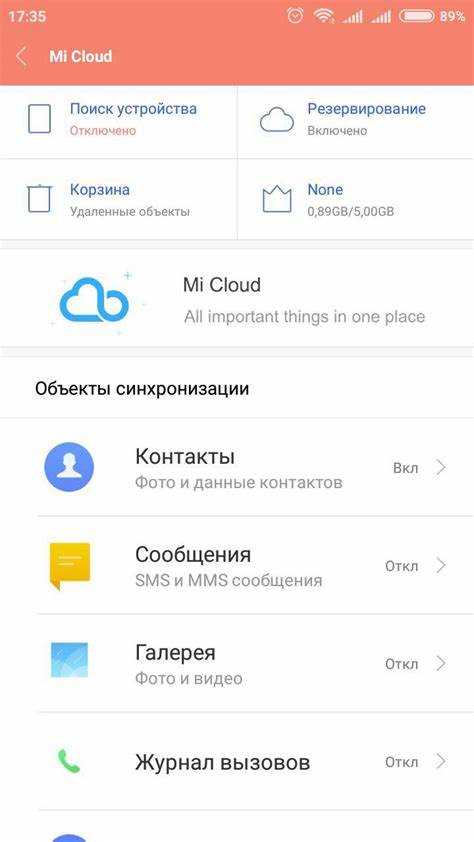
1. Установка приложения OneDrive
Чтобы начать пользоваться OneDrive, сначала необходимо установить приложение на ваше устройство Android. Перейдите в Google Play Store, найдите «OneDrive» и нажмите «Установить». После завершения установки откройте приложение.
2. Регистрация и вход в аккаунт
Запустите приложение OneDrive и выполните вход с помощью учетной записи Microsoft. Если у вас еще нет аккаунта, можно создать его прямо в приложении.
3. Настройка автозагрузки фотографий
OneDrive позволяет автоматически загружать фотографии с вашего устройства в облако. Для этого:
- Откройте приложение OneDrive и перейдите в меню настроек.
- Выберите опцию «Автозагрузка» или «Автоматическая загрузка».
- Активируйте эту функцию, чтобы фотографии с вашего устройства автоматически загружались в облако.
- Выберите качество загрузки, чтобы сохранить пространство на устройстве, или разрешите загрузку в исходном качестве.
4. Просмотр и управление фотографиями
После того как фотографии будут загружены в OneDrive, вы можете просматривать их прямо в приложении. Для этого:
- Откройте OneDrive и перейдите в раздел «Фотографии» или «Фото».
- Здесь будут отображаться все ваши изображения, загруженные с устройства.
Вы можете создавать альбомы, перемещать фотографии в разные папки, а также удалять их, если они больше не нужны.
5. Доступ к фотографиям на других устройствах
Одним из преимуществ использования OneDrive является возможность доступа к фотографиям с любого устройства. После загрузки фотографий в облако они будут доступны через приложение OneDrive на других смартфонах, планшетах или компьютерах. Для этого достаточно войти в свою учетную запись Microsoft.
6. Управление местом на устройстве
OneDrive позволяет освободить место на вашем устройстве, сохраняя фотографии только в облаке. Для этого можно настроить локальное хранилище так, чтобы фотографии оставались только в облаке, а на устройстве сохранялись только небольшие превью. Чтобы использовать эту функцию:
- Перейдите в настройки OneDrive.
- Включите «Только в облаке» для файлов и фотографий, которые не нужно хранить на устройстве.
7. Дополнительные функции
OneDrive также предлагает дополнительные функции, которые могут быть полезны для работы с фотографиями:
- Функция «Фото» для автоматической организации ваших снимков по датам.
- Интеллектуальные поисковые функции для быстрого нахождения фотографий.
- Опция для совместного использования альбомов с друзьями и коллегами.
Преимущества и особенности облака Dropbox для фотографий на Android
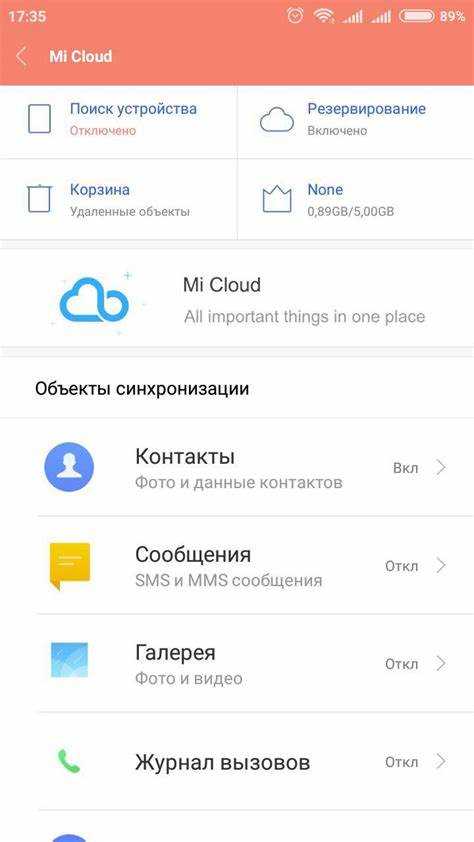
Основные преимущества Dropbox для хранения фотографий:
- Автоматическая синхронизация. Dropbox позволяет настроить автоматическую загрузку фотографий с вашего устройства Android в облако. Это особенно полезно, если у вас много снимков, и вы не хотите тратить время на их ручное сохранение.
- Хранение в исходном качестве. Dropbox поддерживает загрузку фотографий в их оригинальном разрешении, что сохраняет качество изображений. В отличие от некоторых других сервисов, Dropbox не сжимает файлы при загрузке.
- Удобный доступ с разных устройств. Все фотографии, загруженные в Dropbox, доступны с любого устройства, будь то смартфон, планшет или ПК. Это гарантирует возможность просмотра и управления файлами в любое время.
- Поддержка совместного доступа. Вы можете легко делиться фотографиями или целыми альбомами с друзьями и коллегами. Dropbox позволяет настроить доступ для различных пользователей, делая это удобным инструментом для совместной работы и обмена фотографиями.
Особенности использования Dropbox на Android для фотографий:
- Интерфейс и интеграция с Android. Приложение Dropbox для Android легко интегрируется с файловой системой устройства. Оно позволяет быстро загружать фото прямо из галереи, а также поддерживает поиск по файлам и альбомам.
- План хранения. Бесплатный план Dropbox предоставляет 2 ГБ памяти, что подходит для небольшого количества фотографий. Для больших архивов можно перейти на платные тарифы с большим объёмом хранилища (до 3 ТБ).
- Поддержка автоматической загрузки только по Wi-Fi. В настройках Dropbox можно включить загрузку фотографий только через Wi-Fi, что помогает избежать расхода мобильного трафика при загрузке больших файлов.
- Безопасность и защита данных. Все файлы, включая фотографии, шифруются при передаче и хранении в облаке. Dropbox использует двухфакторную аутентификацию для повышения уровня безопасности аккаунта.
Dropbox для фотографий на Android – это надёжное и удобное решение для пользователей, которым важны простота использования, доступность и безопасность хранения данных.
Настройка синхронизации фотографий с Amazon Photos на Android
Для синхронизации фотографий с Amazon Photos на Android потребуется установить официальное приложение Amazon Photos и настроить автоматическое резервное копирование. Следующие шаги помогут правильно настроить процесс.
Шаг 1: Установка приложения
Перейдите в Google Play Store и найдите приложение Amazon Photos. Установите его на ваше устройство. После завершения установки откройте приложение.
Шаг 2: Вход в аккаунт
После запуска приложения вам нужно войти в свой аккаунт Amazon. Если у вас его нет, создайте новый аккаунт через приложение.
Шаг 3: Настройка автоматической синхронизации
После входа в аккаунт выберите опцию автоматической загрузки. Включите синхронизацию всех фотографий или выберите конкретные папки для загрузки в облако. Также вы можете настроить синхронизацию только при подключении к Wi-Fi, чтобы сэкономить мобильный трафик.
Шаг 4: Выбор качества загрузки
Вы можете настроить качество загружаемых изображений. Для пользователей Amazon Prime доступна неограниченная загрузка фотографий в оригинальном качестве. В бесплатной версии ограничение на размер изображений – 5 ГБ.
Шаг 5: Проверка и управление загруженными фотографиями
После настройки синхронизации фотографии будут автоматически загружаться в ваш аккаунт Amazon Photos. Вы можете проверить статус загрузки, зайдя в приложение и выбрав вкладку «Фотографии». Для управления файлами можно создавать альбомы и редактировать изображения.
Шаг 6: Дополнительные параметры
В настройках приложения Amazon Photos можно выбрать дополнительные параметры, такие как уведомления о загрузке, управление доступом к фотографиям, а также настройка безопасности для защиты личных данных.
Как вручную загрузить фотографии в облако через приложение
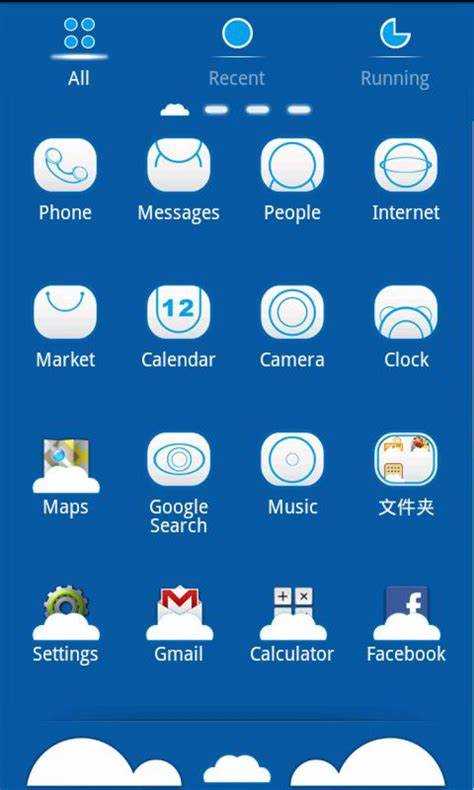
Для загрузки фотографий в облако с устройства Android через приложение, выполните несколько простых шагов. Каждый облачный сервис имеет собственный интерфейс, но основные принципы остаются схожими.
1. Установите приложение облачного сервиса. Если у вас еще нет приложения, скачайте его из Google Play. Популярные облачные сервисы – Google Диск, Яндекс.Диск, Dropbox, Microsoft OneDrive. Убедитесь, что приложение обновлено до последней версии.
2. Авторизуйтесь в приложении. Введите логин и пароль, чтобы получить доступ к своему аккаунту. Если аккаунт еще не создан, зарегистрируйтесь, следуя инструкциям на экране.
3. Выберите фотографии. Откройте приложение галереи на вашем устройстве, выберите фотографии, которые хотите загрузить. В некоторых приложениях есть возможность сразу выбрать несколько файлов.
4. Загрузите файлы в облако. В приложении облачного сервиса найдите кнопку «Загрузить» или «Добавить». Она может быть расположена в верхней или нижней части экрана, в зависимости от интерфейса. Выберите фотографии из галереи и подтвердите загрузку.
5. Проверьте статус загрузки. После начала загрузки приложение обычно отображает прогресс. Убедитесь, что фотографии успешно загружены, и не прерывайте процесс, чтобы избежать ошибок.
6. Организуйте фотографии в облаке. После загрузки вы можете создать папки и переместить фотографии в нужные категории для удобства поиска и сортировки.
Совет: если у вас большое количество фотографий, воспользуйтесь функцией выбора всех файлов, чтобы сэкономить время. В некоторых приложениях можно настроить автоматическую загрузку новых фотографий, что избавит вас от необходимости вручную переносить их в облако каждый раз.
Как защитить фотографии в облаке: шифрование и двухфакторная аутентификация
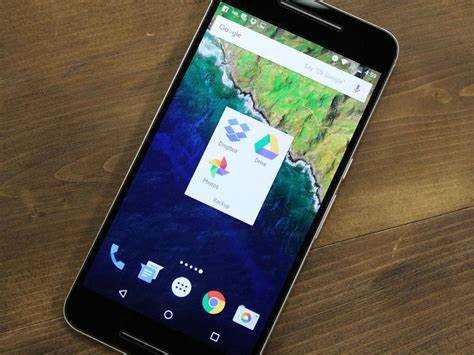
Для обеспечения безопасности ваших фотографий в облаке необходимо применять два основных подхода: шифрование данных и двухфакторная аутентификация. Эти меры позволяют минимизировать риски несанкционированного доступа и гарантировать защиту личной информации.
Шифрование – это процесс преобразования данных в такой вид, который не поддается прочтению без специального ключа. Многие облачные сервисы, такие как Google Диск, Dropbox и OneDrive, автоматически шифруют данные при их передаче и хранении на серверах. Однако для дополнительной безопасности можно воспользоваться сторонними инструментами для локального шифрования файлов перед загрузкой в облако. Программное обеспечение, например, Cryptomator или Veracrypt, позволяет создать зашифрованный контейнер, в который помещаются фотографии. Это добавляет дополнительный уровень защиты, так как даже если кто-то получит доступ к вашему облачному аккаунту, они не смогут открыть файлы без пароля.
Второй важный аспект – двухфакторная аутентификация (2FA). Это метод подтверждения вашей личности с помощью двух факторов: чего-то, что вы знаете (пароль), и чего-то, что у вас есть (например, телефон или специальное приложение для генерации кодов). Включение 2FA на вашем облачном аккаунте значительно усложняет доступ к нему для посторонних. Для настройки 2FA можно использовать приложения, такие как Google Authenticator или Authy, которые генерируют одноразовые коды для входа. Также можно активировать 2FA с использованием SMS-сообщений, хотя этот метод менее безопасен из-за возможности перехвата сообщений.
Применение шифрования и двухфакторной аутентификации в совокупности обеспечивает многоуровневую защиту ваших фотографий, значительно снижая вероятность несанкционированного доступа к ним. Важно регулярно обновлять пароли и следить за уведомлениями о входах в аккаунт, чтобы своевременно выявить подозрительную активность.
Вопрос-ответ:
Как перенести фотографии с Android в облако?
Для того чтобы перенести фотографии на устройство Android в облако, можно воспользоваться различными сервисами. Наиболее популярными являются Google Фото, Яндекс.Диск и Dropbox. Чтобы начать, вам нужно установить соответствующее приложение на вашем смартфоне. После установки откройте приложение и войдите в свой аккаунт. В большинстве случаев, вам будет предложено настроить автоматическую синхронизацию. Включив эту опцию, все новые фотографии будут автоматически загружаться в облако, как только вы подключите телефон к Wi-Fi.
Как настроить автоматическое сохранение фотографий в облаке на Android?
Для автоматической загрузки фотографий на Android в облако вам нужно настроить соответствующие параметры в выбранном сервисе. Например, в Google Фото можно активировать функцию «Резервное копирование и синхронизация» в настройках приложения. Для этого откройте Google Фото, перейдите в настройки и включите опцию резервного копирования. Убедитесь, что ваш телефон подключен к Wi-Fi и заряжен, чтобы избежать затрат на мобильный интернет и батарею. Настройка будет выполнять автоматическую загрузку всех новых снимков в облако.
Можно ли перенести фотографии в облако с Android без интернета?
Нет, для того чтобы перенести фотографии в облако, вам обязательно нужен доступ к интернету. Облачные сервисы, такие как Google Фото или Dropbox, требуют подключения для загрузки данных на сервер. Однако, вы можете перенести фотографии на устройство, например, на компьютер или флешку, а затем в будущем загружать их в облако, когда будет доступ к сети. Это удобно, если вы хотите заранее подготовить файлы для загрузки, а потом выполнить синхронизацию позднее.
Как освободить место на Android, перенесённые фотографии удаляются из телефона?
Когда вы загружаете фотографии в облако, они не удаляются с вашего телефона автоматически, если только вы не настроите удаление. В Google Фото, например, есть функция «Освободить место», которая удаляет локальные копии фотографий после их успешной загрузки в облако. Для этого откройте Google Фото, выберите «Освободить место», и приложение предложит удалить все изображения, которые были уже сохранены в облаке. Убедитесь, что фотографии действительно загружены в облако, прежде чем использовать эту функцию.
Что делать, если фотографии не загружаются в облако с Android?
Если фотографии не загружаются в облако, проверьте несколько моментов. Во-первых, убедитесь, что ваше устройство подключено к интернету, лучше всего через Wi-Fi, чтобы не расходовать мобильные данные. Во-вторых, проверьте настройки приложения облачного сервиса: возможно, у вас отключена синхронизация или установлены ограничения на загрузку. В случае с Google Фото зайдите в настройки и убедитесь, что включена функция «Резервное копирование и синхронизация». Также стоит проверить свободное место в аккаунте облачного сервиса, так как если место закончится, новые фотографии не смогут загрузиться.
Как перенести фотографии в облако на Android?
Для того чтобы перенести фотографии в облако на устройстве Android, можно использовать несколько сервисов, таких как Google Фото, Яндекс.Диск, Dropbox и другие. Приведем пример на Google Фото. Для этого нужно установить приложение Google Фото, если оно еще не установлено. После этого нужно открыть приложение, перейти в настройки и включить синхронизацию фотографий с аккаунтом Google. Синхронизация начнется автоматически, и все фотографии с устройства будут загружены в облако. Для других сервисов процесс аналогичен: нужно установить нужное приложение, войти в свою учетную запись и настроить синхронизацию.